NTFS转FAT32工具(Ntfs转换fat32工具)是一个专业的文件系统转换工具!
它能在确保数据安全的情况下转换NTFS分区到FAT32,或转换FAT/FAT32分区到NTFS。
大于32GB的分区也能被转换到FAT32;对于NTFS特征的加密和加压文件它能快速的处理;通过它将带给你简单、安全和可靠!
软件特性:
1.无损数据的转换NTFS到FAT32
2.安全地转换FAT/FAT32到NTFS
3.支持转换高达2TB的NTFS分区到FAT32
4.自动与快速地处理NTFS特征的加密与压缩文件
5.支持转换动态磁盘上和RAID上的分区和卷
6.兼容Windows 7/Vista/XP/2000/2003/2008
常见问题
1. 在转换前为什么需要检查分区,怎么检查?
因为NTFS中的一些出错了的文件或文件系统错误不能被转换,因此需要在转换前在CMD里使用Windows自带的工具chkdsk来检查分区是否有错误。做法如下:
A. 点击“开始”-> “运行”,然后输入“CMD”并点击确定。 B. 输入“chkdsk.exe X:”来检查X盘是否有误,当然你可以使用D或E来替换X。 C. 如果发现错误,你需要使用“chkdsk.exe X: /f”来修复这些错误。
2. NTFS特征的压缩文件和EFS加密文件这个工具能处理吗?
由于FAT32文件系统不支持NTFS特征的压缩文件和EFS加密文件,因此这个工具能在转换分区前将所有的NTFS特征的压缩文件和EFS加密文件与大于4GB的文件找出来,并提供相应的功能帮助你快速的解压和解密文件。(注意:NTFS特征的压缩文件并不是WinRAR或ZIP的压缩文件,要和它们区别开来)
3. 它可以转换大于32GB的NTFS分区到FAT32吗?
回答是肯定的。在使用Windows磁盘管理器创建分区时,或使用Windows界面程序格式化分区时,如果分区大于32GB,则不能被创建或格式化成NTFS。但这个工具能将大于32GB的NTFS分区转换到FAT32的。它最大支持转换一个2TB(2048GB)的NTFS到FAT32。
4. 转换过程需要花多少时间?
所花时间的多少由分区中的数据量而定,通常,一个有40GB数据的分区大概会花10到20分钟。
5. NTFS分区中有大于4GB的文件,这个工具能转换这个NTFS分区吗?
回答是:不能。Windows文件系统本身就不支持创建一个大于4GB的文件到FAT32分区,FAT32分区最大只能支持到单个文件为4GB。这个规则是微软或FAT32文件系统设计者设定的,没有办法更改。我们只能将大于4GB的文件从需要被转换的NTFS分区中移动到其它NTFS分区,或拆分大文件于多个小文件。
6. 可以直接转换系统分区(通常是C盘)到FAT32吗?
本程序不能直接转换系统分区到FAT32,但可以直接地转换FAT32的系统分区到NTFS。如果你需要转换,你可以把系统盘作为附加磁盘连接到其它电脑上,并在其它电脑转换这个分区。
当下提示:
使用步骤
1. 转换NTFS到FAT32
运行它并在欢迎页面里选择"转换NTFS到FAT32"选项。
然后,你将进入到NTFS分区列表页。你可以选择你想转换的分区,并点击下一步。
程序将分析分区中的不能被转换的数据,并帮助你处理它们。
通过点击执行按钮来确认这个转换操作。
然后程序开始转换NTFS分区到FAT32,在完成转换后将报告你是否成功。
2. 转换FAT/FAT32到NTFS
运行它并在欢迎页面里选择"转换FAT32到NTFS"选项。
然后,你将进入到FAT32分区列表页。你可以选择你想转换的FAT分区,并点击下一步。
通过点击执行按钮来确认这个转换操作。
然后程序开始转换分区从FAT/FAT32到NTFS,在完成转换后将报告你是否成功。

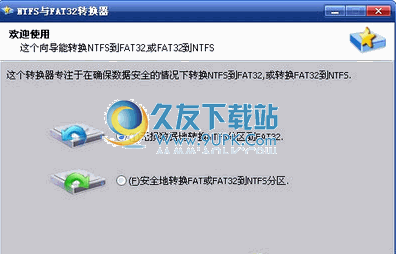


















![GHOST硬盘快速分区V1.40绿色版[硬盘分区工具]](http://pic.9upk.com/soft/UploadPic/2011-1/20111515552686816.gif)
![ultimatedefrag下载3.0.100.19汉化绿色版[终极磁盘碎片整理工具]](http://pic.9upk.com/soft/UploadPic/2012-2/201221818545455374.gif)
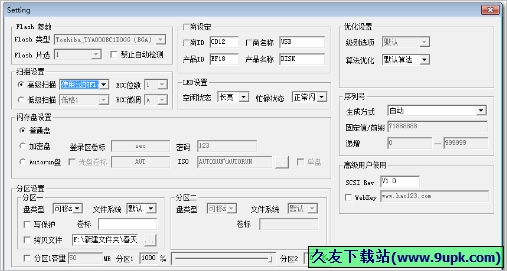


![ExpressCache 1.0.10正式版[闪迪固态硬盘优化程序]](http://pic.9upk.com/soft/UploadPic/2013-6/2013682081654969.gif)
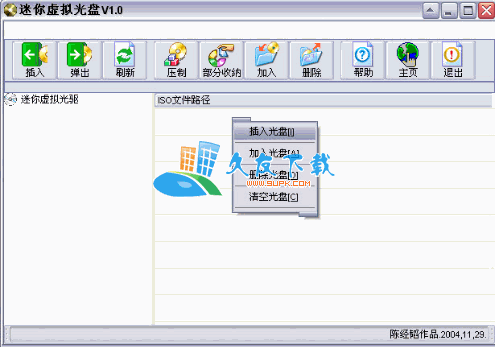

![HDD Health 4.2最新版[硬盘监视器]](http://pic.9upk.com/soft/UploadPic/2013-3/201331218461832299.jpg)